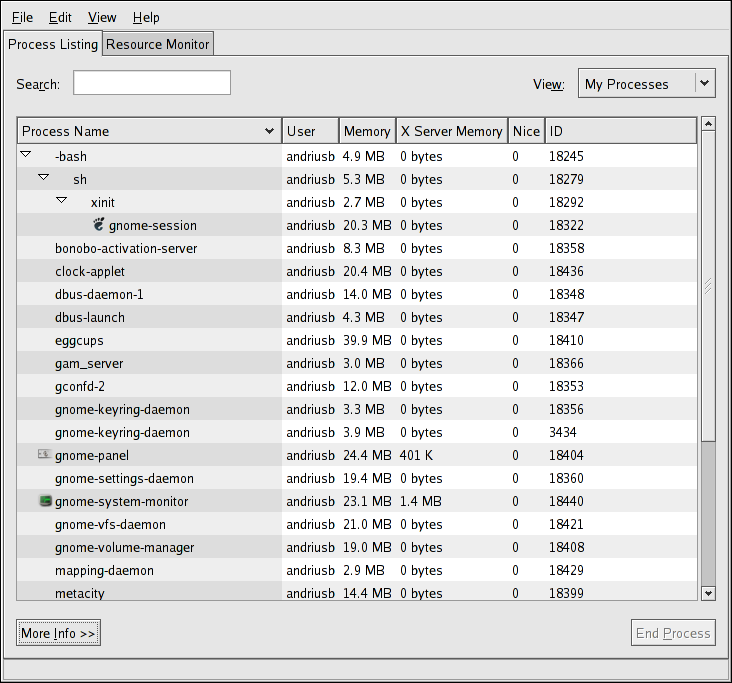第39章 システム情報の収集
システムの設定方法を学習する前に、重要なシステム情報を収集する方法を学ぶ必要があります。たとえば、空きメモリー容量、利用可能なハードドライブの領域、ハードドライブのパーティション設定方法、実行中のプロセスを見つける方法を知っておく必要があります。本章では、簡単なコマンドと簡単なプログラムを使用して、この種類の情報を Red Hat Enterprise Linux システムから取得する方法を説明します。
39.1. システムプロセス
リンクのコピーリンクがクリップボードにコピーされました!
ps ax コマンドは、他のユーザーが所有しているプロセスを含め、現在のシステムプロセスの一覧を表示します。各プロセスと共に所有者を表示するには、ps aux コマンドを使用します。このリストは静的リストです。つまり、コマンドを呼び出したときに実行したもののスナップショットです。実行中のプロセスの一覧を常に更新する必要がある場合は、以下のように top を使用します。
ps 出力は長い可能性があります。画面をスクロールしてしまうのを防ぐために、パイプは少なくなります。
ps aux | less
ps aux | less
ps コマンドを grep コマンドと組み合わせて使用して、プロセスが実行中かどうかを確認することができます。たとえば、Emacs が実行しているかどうかを確認するには、以下のコマンドを使用します。
ps ax | grep emacs
ps ax | grep emacs
top コマンドは、現在実行中のプロセスと、メモリーや CPU の使用状況に関する重要な情報を表示します。この一覧は、リアルタイムとインタラクティブの両方になります。top コマンドの出力例を以下に示します。
top を終了するには、q キーを押します。
| コマンド | Description |
|---|---|
| スペース | 表示を即時にリフレッシュします。 |
| h | ヘルプ画面の表示 |
| k | プロセスを強制終了します。プロセス ID およびプロセスに送信するシグナルがプロンプトされます。 |
| -n | 表示されるプロセス数を変更します。番号を入力するようプロンプトされます。 |
| u | ユーザー別に並べ替えます。 |
| M | メモリー使用量で並べ替えます。 |
| %P | CPU 使用率で並べ替えます。 |
上部 のグラフィカルインターフェースを使用する場合は、GNOME システムモニター を使用できます。デスクトップから起動するには、 => => を選択するか、シェルプロンプトで gnome-system-monitor を入力します(XTerm など)。Process Listing タブを選択します。
GNOME System Monitor を使用すると、実行中のプロセスの一覧でプロセスを検索できます。Gnome System Monitor を使用して、すべてのプロセス、プロセス、またはアクティブなプロセスを確認することもできます。
メニュー項目を使用すると、以下が可能になります。
- プロセスを停止します。
- プロセスを続行または開始します。
- プロセスを終了します。
- プロセスを強制終了します。
- 選択したプロセスの優先度を変更します。
- システムモニターの設定を編集します。これには、一覧を更新する間隔(秒単位)の変更や、システムモニターウィンドウに表示されるプロセスフィールドの選択が含まれます。
メニュー項目では、以下を行うことができます。
- アクティブなプロセスのみを表示します。
- すべてのプロセスを表示します。
- プロセスを表示します。
- プロセスの依存関係を表示します。
- プロセスを非表示にします。
- 非表示のプロセスを表示します。
- メモリーマップを表示します。
- 選択したプロセスで開いているファイルを表示します。
プロセスを停止するには、プロセスを選択し、プロセスの ます。または、メニューから をクリックし、 を選択してプロセスを停止することもできます。
特定の列で情報を並べ替えるには、列の名前をクリックします。これにより、選択した列で情報を昇順でソートできます。列の名前を再度クリックして、昇順と降順のソートを切り替えます。
図39.1 GNOME システムモニター